シニアのためにAndroidスマホをセットアップした手順
ガラケーでメールを送るのがやっとであるシニアな親のためにスマホを用意しました。設定など工夫して使いやすいようにしたつもりです。
自分の親のためにAndroid4.4のスマホをまっさらな状態からセットアップしましたので、シニア向けに考えながら設定した手順をメモしておきます。
(まだこれを親が触っていませんので気に入るかどうかは不明。追って報告します。)
準備したもの
スマホ … 今回はモニターで楽天モバイルからご提供いただいたASUS ZenFone 5を試し用に利用。画面が大きいスマホであることと、AndroidなのでLINEのショートカットが使える点で選択し、私の古いiPhone5などはスクリーンのサイズが小さいので選外に。
SIM … 今回はIIJmioの私契約のファミリープランに追加したデータSIM(SMSあり)を使います。容量いつも余ってるので試用期間は私のSIMで、ガラケーをやめる時に本人名義のに変える予定です。
WiFi環境 … 自宅のものを使用後、実家のWiFiも訪問時に追加します
Googleアカウント … 新規に私が代理で作成しておきました
セットアップ結果のホーム画面
先に結果を掲載しておきます。
ホーム画面は普段から使ってほしいアプリだけを入れました。
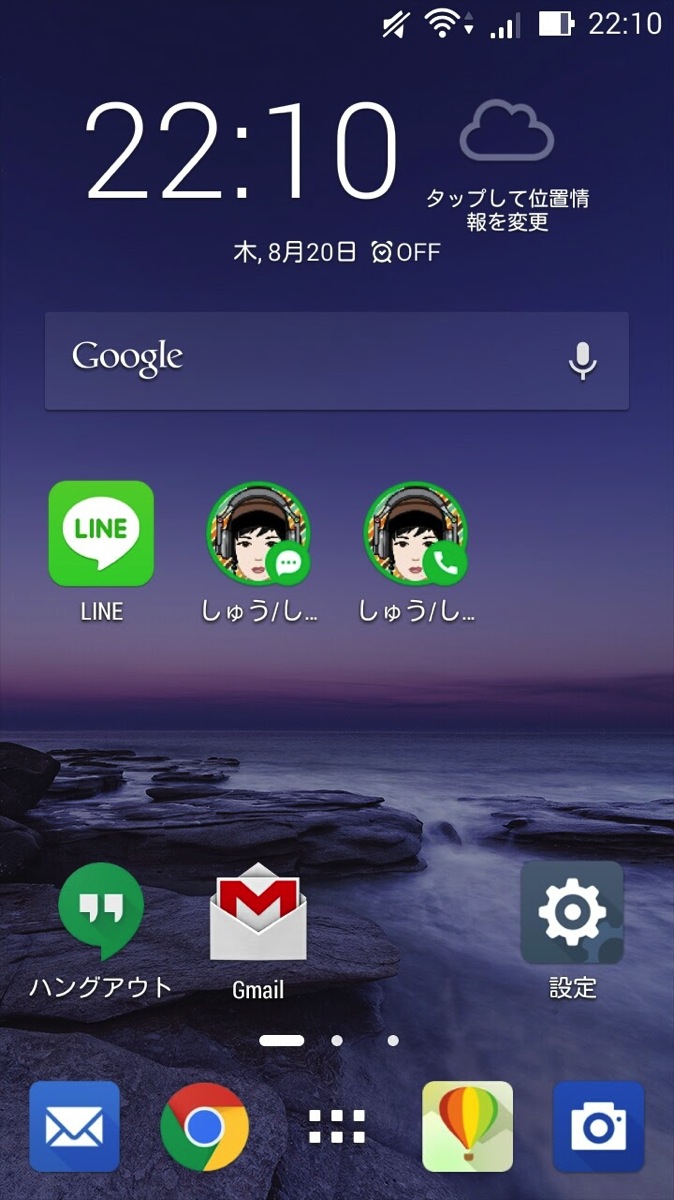
2画面目には使ってみたら便利かなというアプリでチャレンジの画面に。
ウィジェットはYahoo!天気の天気予報を表示しています。
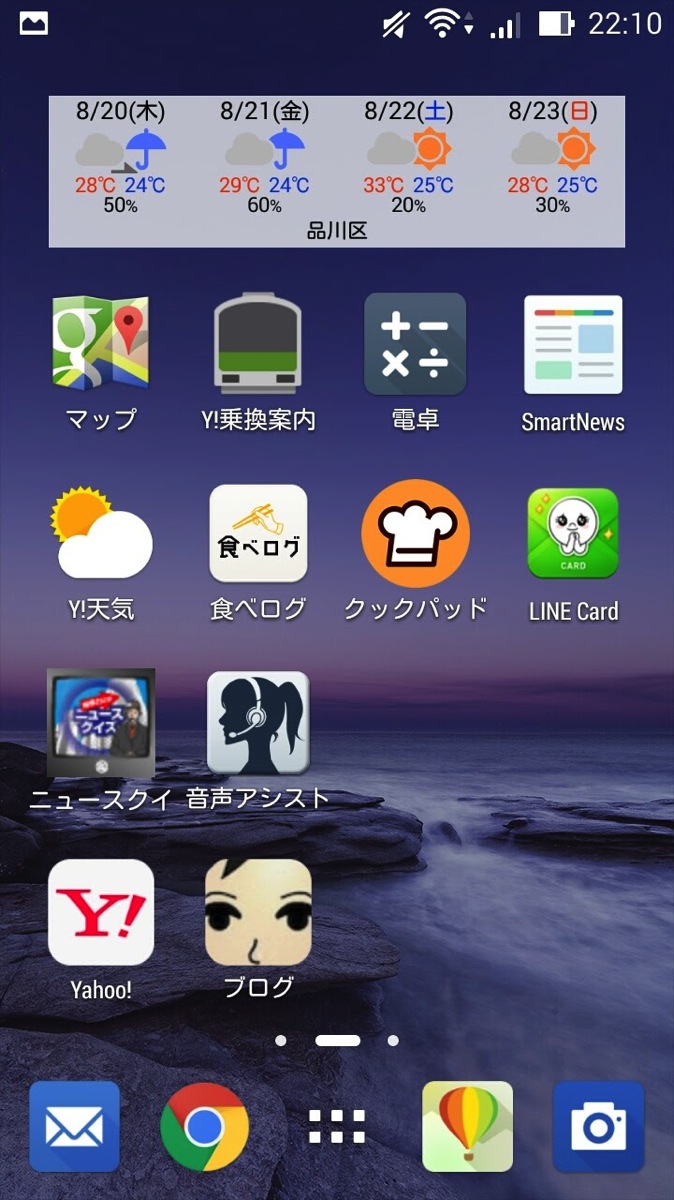
3画面目には触らないで欲しいものを寄せておきました。
アイコンを消してしまっても良いのですがとりあえず。
Playストアも変なアプリをインストールしないように避けてあります。
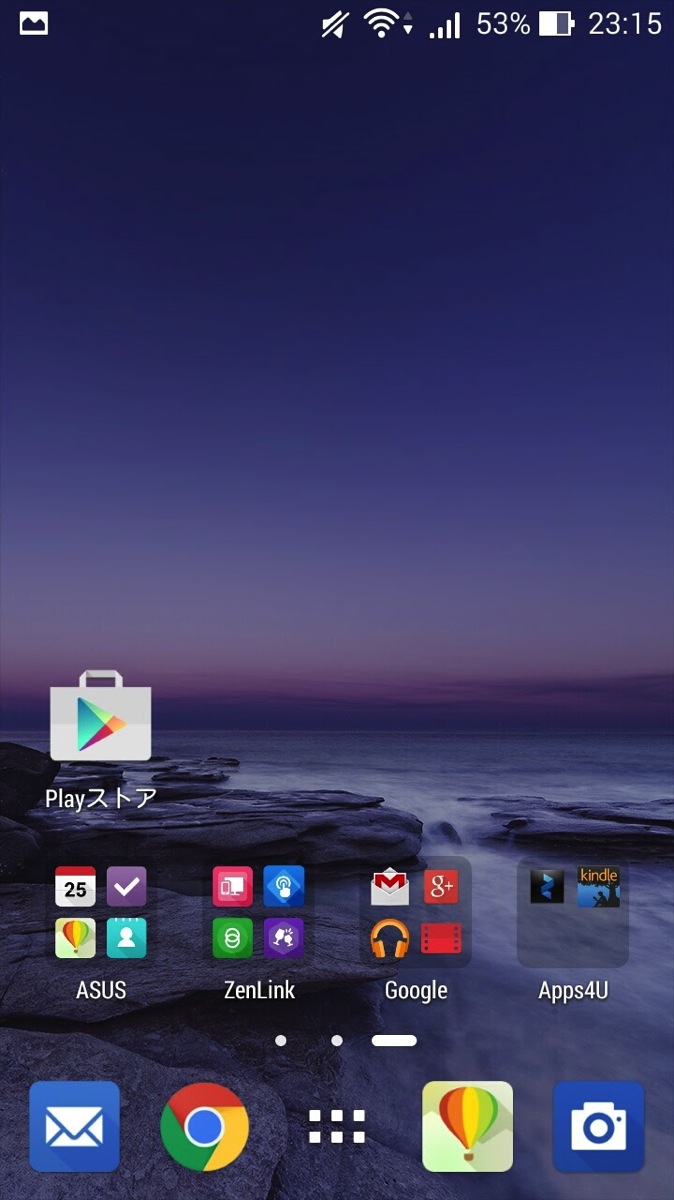
以下にセットアップの手順を記載します。
Android初期セットアップ
最初にGoogleのアカウントとパスワードを入力してセットアップを順次進めます
途中でWiFiにログインするのにWiFiのパスワードが必要です
次にSIMを認識するように設定のモバイルネットワークからセットアップしました
Androidの素のままの設定では使いづらいところがあるので次のように変更しました
変更した設定
全部「設定」から行いました。
・音のシステムを全部ONに。タッチ操作バイブもONのまま。
・ディスプレイ→スリープが1分だと短いので10分に。当初は家の中で使う予定なので。
・端末→電池→電池残量をパーセントで表示するをONに。
・端末→ASUSカスタマイズ設定でマルチタスクボタンを長押しでスクリーンショットを取るようにする。シニアが電源ボタンとボリュームボタンの長押しでスクショを取れるとはとうてい思えないので。
・ユーザー設定→ロックスクリーンの画面のロックをなしに。最初は家の中で使うのでスライドも無しにしています。なるべくたくさん触って欲しいですので。
・ユーザー設定→言語と入力でキーボードを調整。フリック入力ではなくケータイ方式にした。ZenFone5はATOK標準搭載なので助かる。
・システム→ユーザー補助で特大フォントを使用するをON。
LINEの設定
SMSありSIMなのでSMS認証でLINEアカウントを作成。MVNO回線なので年齢認証はできないままですが支障無さそうです。
アカウントは当初は家族だけでしか使わないが今後も考えて、本名ではないアカウント名にしてアイコンも適当な似顔絵画像を設定しておきました。
最後に家族のアカウントを追加し、ホーム画面にショートカットを作成しておきます。
タップするだけで無料通話やメッセージが送れるようにするものです。
ショートカット作成方法 → 「LINE(ライン)」(Android)でホーム画面にトークのショートカットを作成する方法 | nanapi [ナナピ]
ハングアウトの設定
使わないかもしれないけどビデオ通話が簡単にできるので、私のアカウントを相手にしておきました。
Googleフォトの設定
撮った写真が消えないように自動的にバックアップするように設定しました。
スクリーンショットも自動的に保存してサポート時に私がGoogleフォトに代理ログインして見られるように、バックアップするフォルダに「Screenshots」も追加しています。
設定方法はこちらを参考にしました → AndroidのGoogleフォトアプリを使う際はこの設定も要チェック | penchi.jp
Playストアからアプリをインストール
スマホに慣れてもらうために適当なアプリをあらかじめ入れておきました。
・Yahoo!乗換案内
・Yahoo!天気
・食べログ
・クックパッド
・LINE Card
・SmartNews
・ニュースクイズ
・Yahoo!音声アシスト
重視したのは広告をミスタッチして画面が飛ばされてしまわないことです。
SmartNewsは広告はありますが色が付いているので分かりやすいです。
無料ゲームも入れようとしましたが広告の無いゲームを探すのが面倒で1つだけニュースクイズを入れました。
要らない通知をオフに
いちいち通知が出て来くるごとに「これなに?」と問い合わせが来そうなので、要らなさそうなものはオフにしました。
SmartNewsも1日3回のニュース通知をしないようにしました。
まだセットアップしていないもの
IP電話アプリのSMARTalkを使って欲しいのですが本人のクレジットカードが要るので未設定です。
SMARTalk同士なら無料通話もできますし、一般の電話への発信もできます。
セットアップしてみて
入れてもボツになったアプリもあったりと、少々時間がかかりました。
私自身も普段はiPhoneを使っているのでAndroidでは分からない機能や設定もあり調べながらでした。
キーボードが一番慣れないですので、スマホ初心者の気持ちも少し分かるかも…。
そして、iPhoneではほとんど使わない「音声入力」がとても便利であることにも気づかされました。
Playストアでアプリ名を発声すると一覧に出てくるのは楽ちんですね。
そういえばジャパネットたかたでも、高田社長がタブレット端末を売る時に音声入力のデモをしていて、それがとんでもなく高性能のようにまるでキーボードが要らないかのように言っていたのを覚えています。
さて、このスマホを60代の親がどのように使いこなしてくれるのか、楽しみです。
長電話が好きなので無料通話にハマってじゃんじゃんコールしてきたら大変ですが…。
▼ZenFone5のリファービッシュ品がYahoo!ショッピングで1万円台で売られています
シニア層のお試しスマホには充分なスペックと思います







